IMPORTANTE
Se hai già installato una copia e desideri disinstallare e quindi procedere con l'installazione di una nuova copia, assicurati di eseguire il backup dei rapporti precedenti di Barco® Qaweb prima di procedere con qualsiasi attività di disinstallazione.
Soluzione
Se non si dispone di una copia del software di calibrazione e conformità Barco® QawEB, seguire la nostra guida su come installare il software di calibrazione di Barco® Medical QawEB.
Seguire il passaggio I passaggi seguenti per installare il software di calibrazione e conformità Barco® QawEB:
- Avere una copia della calibrazione QAWEB mediale Barco® e del software QA pronto (è possibile richiedere una copia da Monitor.com)
- Passa alla cartella dei download
- Fare clic con il tasto destro sulla cartella scaricata
- Lascia la destinazione predefinita, fai clic su Extract
- Fare doppio clic sulla cartella per aprire
- Double Click Imposta
- Seleziona Sì nella finestra di dialogo "Controllo dell'account utente"
La procedura guidata per l'installazione dell'agente QAWEB medico inizierà, fare clic su Avanti.

Accettare l'accordo di licenza, fare clic Prossimo.
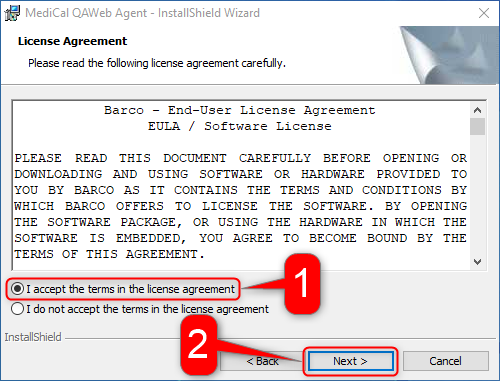
In informazioni sui clienti, lasciare le impostazioni predefinite, fare clic su Prossimo.

Nella cartella di destinazione lasciare le impostazioni predefinite, fare clic su Prossimo.

On Pronto per l'installazione del programma, fare clic su Installare.

Attendi l'installazione.

Sulla procedura guidata InstalShield completa, fare clic su Fine.

Apri il menu di avvio, clic destro Medical Qaweb Agent Versione X.XX.XX, fare clic di più, selezionare PIN su TaskBar.

Agente QAWEB medico ora verrà bloccato nella tua barra delle applicazioni. Aprire Agente QAWEB medico.

Quando si apre la finestra di dialogo Avviso di sicurezza Windows, selezionare Consenti l'accesso.

Conclusione
BARCO MEDICO QAWEB, Calibrazione DICOM e software QA sono ora installati sul tuo computer. Se desideri saperne di più su come utilizzare il QAWeb Barco® Medical, la calibrazione DICOM e il software QA, leggi le seguenti guide:






